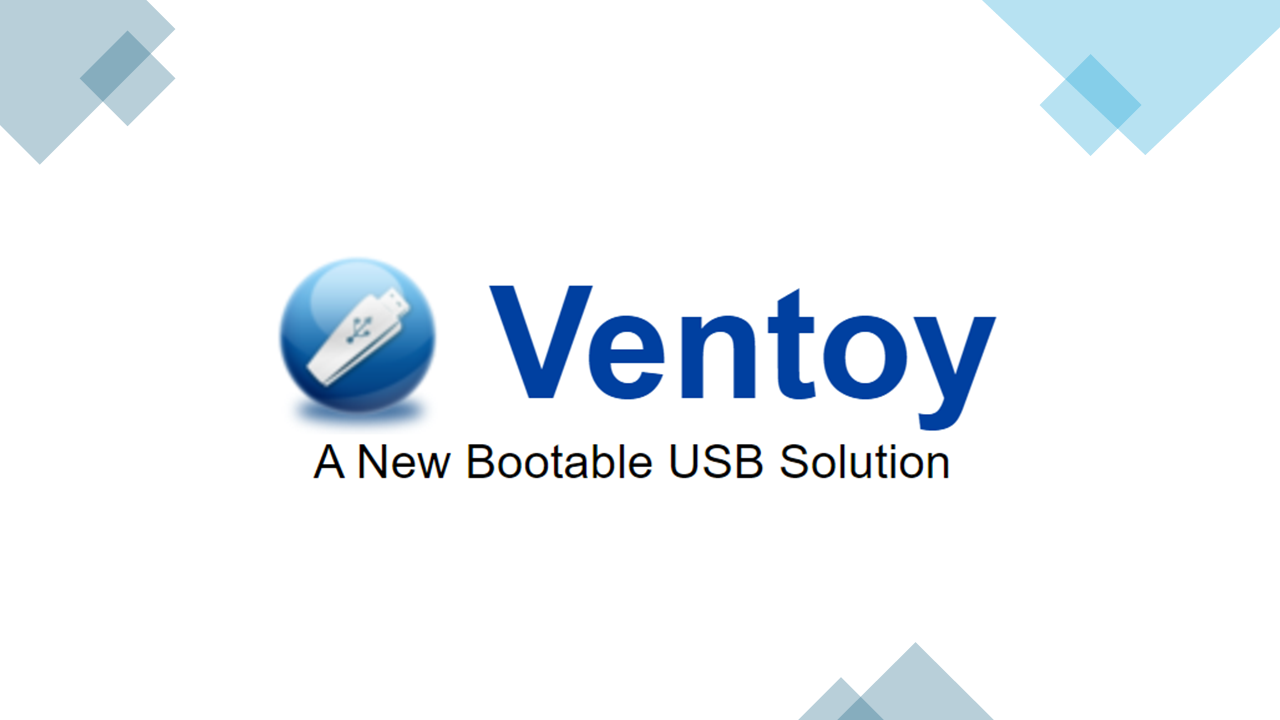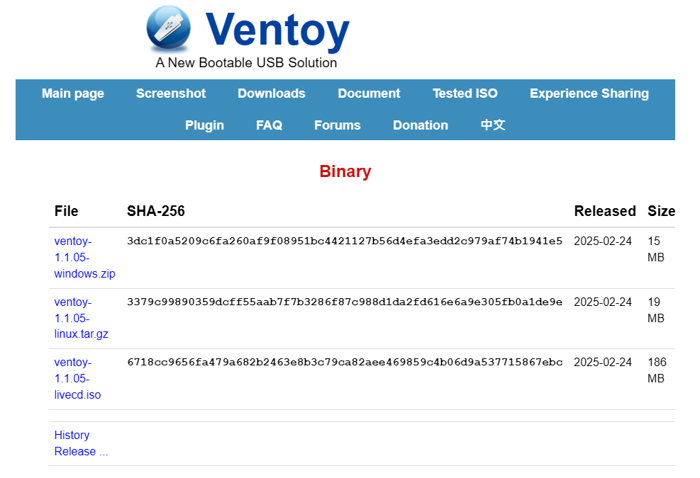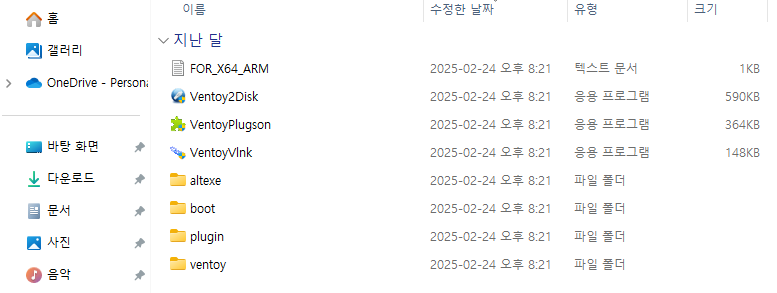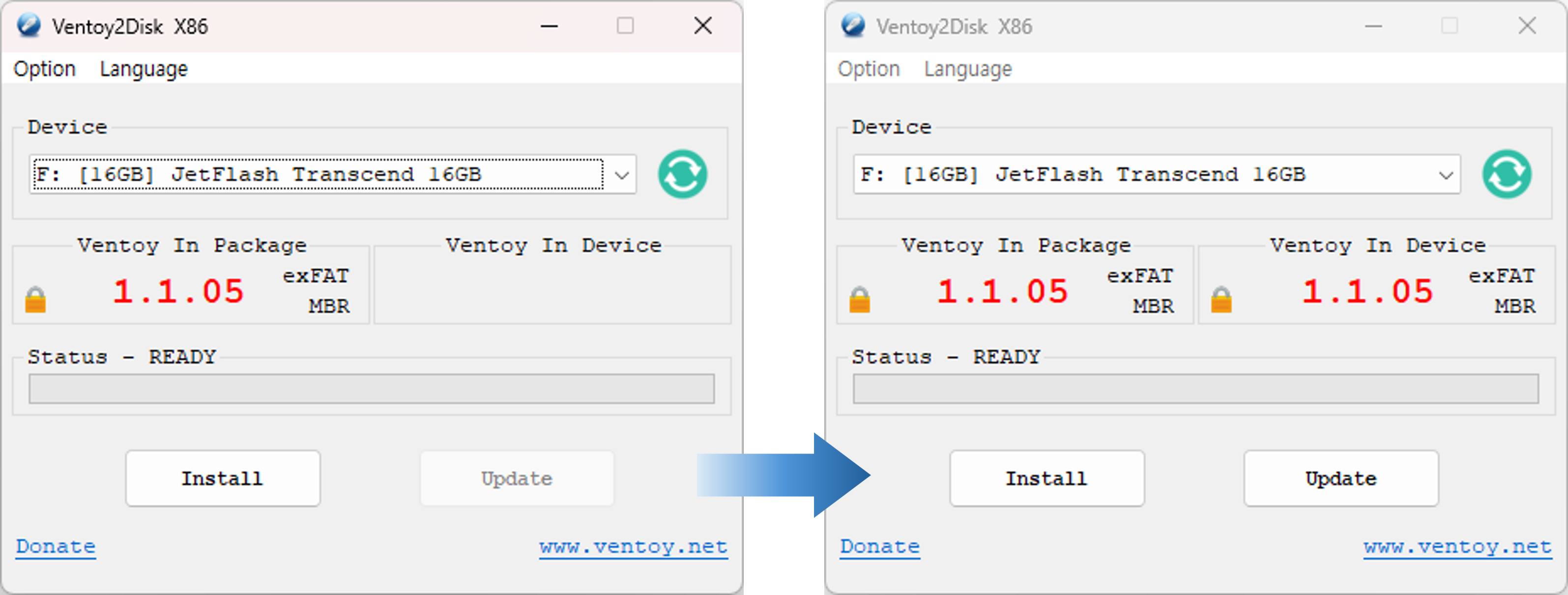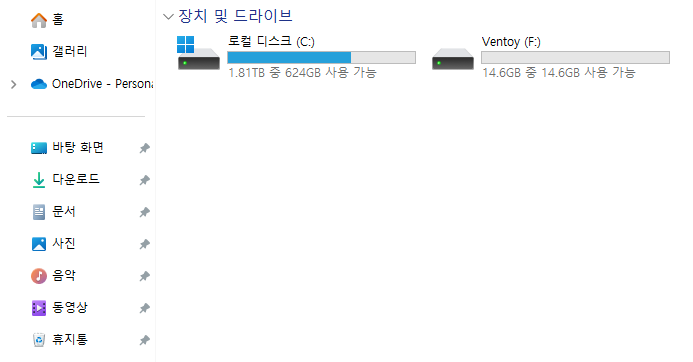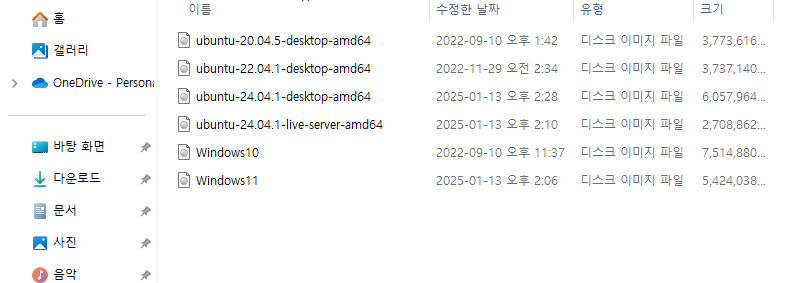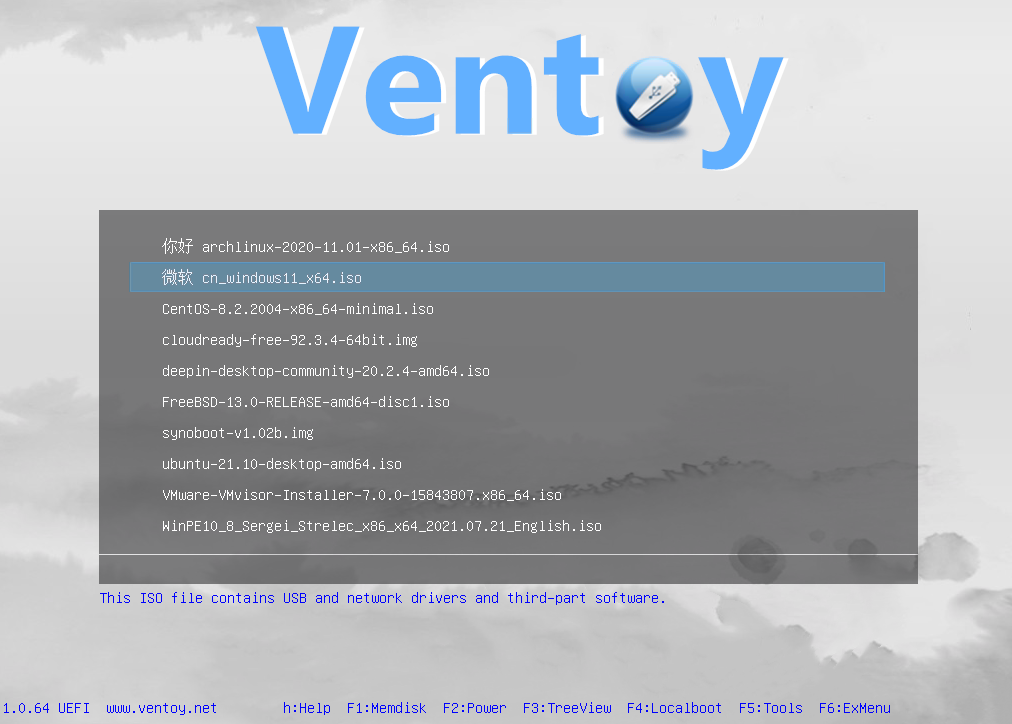Ventoy로 부팅 USB 만들기
Ventoy로 부팅 USB 만들기
오늘은 Windows 10, Windows 11, Ubuntu 24.04 등, 여러 운영체제를 하나의 부팅 USB에서 설치할 수 있는 방법에 대해 이야기해보려고 합니다. 사용할 프로그램은 Ventoy 라는 프로그램으로, 아주 간편하게 부팅 USB를 만들 수 있도록 도와줍니다.
1. Ventoy 다운로드
먼저 Ventoy 다운로드 사이트로 이동하여 설치 파일을 다운로드 합니다.
운영체제에 알맞는 압축 파일을 선택하여 다운로드 후 압축 해제 해주시면 됩니다.
2. Ventoy 설치
압축 파일을 해제하면 다음과 같은 파일들이 포함되어 있습니다.
이제 부팅 USB로 만들 디바이스를 연결하고, Ventoy2Disk.exe 파일을 실행합니다.
이후 Device 항목에서 Ventoy를 설치하고자 하는 USB를 선택하고, Install 버튼을 눌러주시면 설치가 진행됩니다.
설치를 진행할 경우 USB 디바이스가 완전히 초기화 됩니다.
설치가 완료되면 Ventoy In Device 부분에 버전 정보가 표시됩니다.
3. ISO 파일 업로드
Ventoy가 설치된 USB 디바이스는 이름이 Ventoy로 변경됩니다.
마지막으로, 준비한 ISO 파일을 USB에 그대로 넣어주기만 하면 모든 과정이 끝이 납니다.
이제 USB를 부팅하면 아래와 같이 업로드한 ISO 파일의 목록이 나오고, 원하는 운영체제를 선택하여 설치할 수 있습니다.
마무리
부팅 USB는 한번 만들어놓으면 굉장히 유용하게 사용됩니다.
이번 포스팅을 참고하여 직접 부팅 USB를 만들어 활용해 보시는 것을 추천드립니다.
감사합니다.
This post is licensed under CC BY 4.0 by the author.